风云录屏大师是一款简单的电脑屏幕录制软件,支持全屏录制、分区录制以及自由选择录制区域,还支持只录制声音,总的来说风云录屏大师在一定程度上满足了用户的录屏需求,让用户能够获得高清的录制画面和内容质量,用户在使用的过程中,应该怎么来更改输出设备呢,其实这个问题很高解决,用户在风云录屏大师的设置页面中找到视频和音频板块来进行更改,将其中的输出格式、比特率或是品质进行简单的调整即可完成对输出设备的更改,详细的操作过程是怎样的呢,接下来就让小编来向大家分享一下风云录屏大师更改输出设备的方法步骤吧,希望用户能够从中获取到有用的经验。

1.用户在电脑桌面上双击打开风云录屏大师软件,接着进入到录屏页面上

2.用户在页面上点击右上角的设置选项,将会打开设置窗口来解决问题

3.这时用户在打开的设置窗口中,可以看到有输出目录、截图、视频、音频等选项,用户选择其中的视频选项,接着用户对输出格式、帧速率、比特率以及品质进行简单的调整

4.然后用户下划页面来到音频板块中,继续将其中的输出格式和比特率来调整即可

5.设置好后用户直接在设置窗口中按下右下角的确定按钮就可以完成设置了

6.最后用户回到主页上选择好录制区域后按下开始录制按钮即可进入到录制状态

一直以来用户的电脑上会因为工作需求备上一些录屏软件,风云录屏大师也就成为了大部分用户的首选,当用户在使用的过程中需要对输出设备进行更改时,直接打开设置页面并对其中的视频板块和音频板块进行简单的设置即可, 因此感兴趣的用户可以跟着小编的教程操作起来。
 安卓手机刷机后开不了机如何解决
安卓手机刷机后开不了机如何解决
步骤1、首先在电脑上下载并安装好Android SDK程序,具体下载地址......
 《怪物猎人崛起》大剑怎么玩?曙光大剑
《怪物猎人崛起》大剑怎么玩?曙光大剑
故事发生在炎火村,一个风箱炼铁盛行的山明水秀之乡。大量怪......
 英雄无敌4秘籍大全 谜题地图全开+无限资
英雄无敌4秘籍大全 谜题地图全开+无限资
相信大家都玩过英雄无敌4这款游戏吧,也有玩家叫魔法门4,这......
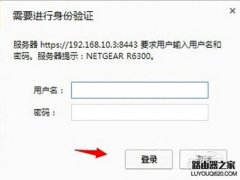 网件netgear无线路由器设置
网件netgear无线路由器设置
全球成长型商用企业综合网络解决方案供应商与数字家庭网络倡......
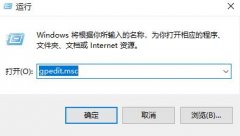 关闭defenderwin10杀毒教程
关闭defenderwin10杀毒教程
用户在更新了win10系统之后有很多用户都看到了自带的杀毒软件......

美图云修是一款修图软件,这款修图软件可以将自己喜欢的图片进行一些滤镜、特效的添加,也可以进行皮肤的调整和五官调整,此外还支持AI脸部优化以及HSL的调节等功能,可想而知该软件提...
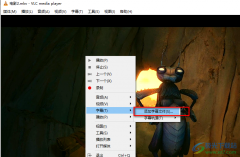
很多小伙伴在使用vlcmediaplayer播放器时,经常会遇到各种各样的问题,例如当我们下载的视频没有字幕或是字幕出现问题时,我们该如何更改视频的字幕或是给视频添加一个新的字幕呢。其实很...

大家知道ps2021是如何修改现有图层名字的吗?可能有的朋友还不太清楚,那么今天小编就为大家带来了ps2021修改现有图层名字的方法哦,大家不要错过哦。...

还不会使用使用旺店通ERP审核订单吗,该怎么操作呢?还不会的朋友可以和小编一起来学习使用旺店通ERP审核订单的操作方法哦,希望通过本篇教程的学习,可以帮助到大家。...
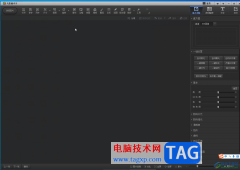
光影魔术手是一款非常好用的图片处理软件,其中的功能非常丰富,操作非常简单,很多小伙伴都在使用。如果我们想要在光影魔术手中将证件照修改为一寸,小伙伴们知道具体该如何进行操作...
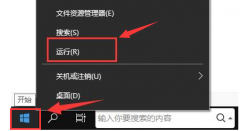
我们在使用ToDesk的过程中,可能会遇到控制画面没有声音这种情况,那么这个时候我们开启音频播放就可以了,究竟是怎么开启的呢?接下来小编就将ToDesk开启音频播放方法分享如下。...
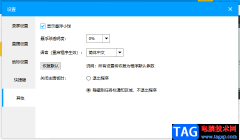
现在越来越多的小伙伴喜欢使用电脑来录制有趣的视频、PPT教案以及一些操作窗口页面,因此就会在电脑中下载比较好用的录制视频的软件,一些小伙伴选择了Ev录屏这款软件,这款软件不会难...

如何使用ps2021制作粉笔字效果呢?想必有很多朋友都很想知道,那么今天小编就为大家带来了ps2021制作粉笔字效果教程,感兴趣的朋友就赶快来看看吧。...
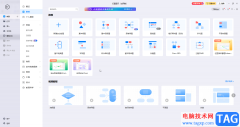
亿图图示是一款非常好用的办公软件,在其中我们可以轻松编辑和制作各种思维导图,各种图表,各种流程图等图示文件。如果有需要,在编辑和制作这些图示文件时,我们可以插入一定的超链...
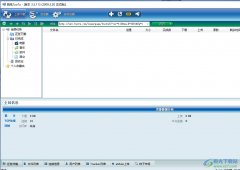
脱兔是一款高性能的绿色下载类软件,它支持多种文件类型的下载,并且下载速度快且效率高,可以分分钟完成文件的下载,所以脱兔软件深受用户的喜爱,成为他们常用的下载工具,当用户在...
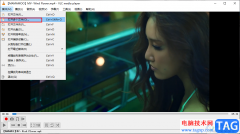
vlcmediaplayer播放器是很多小伙伴都在使用的一款全能播放器,在这款播放器中,很多小伙伴经常会遇到的一个问题就是,播放器在播放完一个视频之后就会自动暂停,需要我们再去打开另一个视...
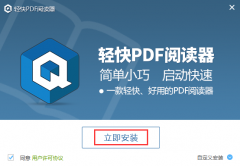
最近有很多小伙伴表示准备入手轻快PDF阅读器这款软件,但是又不知道该怎么安装?下面小编就将具体的安装步骤分享给大家哦,有需要的朋友赶快来看看吧。...
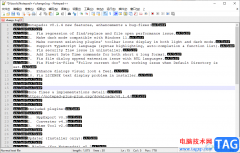
在Notepad++编辑器中,你可以使用到多种编码格式,每一种编码格式都有不一样的效果,有的初学者在使用该软件进行编写代码时,不知道如何查看自己编辑的代码编码格式,其实在Notepad++中右下...
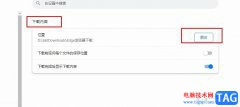
很多小伙伴在使用谷歌浏览器的过程中经常会遇到需要下载文件的情况,在完成文件的下载之后,有的小伙伴可能不知道该在哪里找到下载的内容,尤其是当下载记录被清除之后,也有的小伙伴...
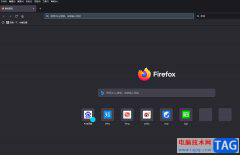
火狐浏览器是一款自由及开放源代码的网页浏览器,支持多种操作系统,方便用户下载使用,所以在大部分用户的电脑上都可以看到火狐浏览器的身影,用户在火狐浏览器中浏览网页时,一般都...